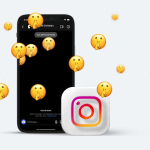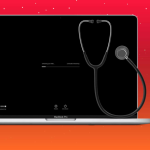Είτε θέλετε να ορίσετε ένα ξυπνητήρι αφύπνισης είτε ωριαίες υπενθυμίσεις για τις εργασίες σας, η εφαρμογή αφύπνισης Apple Watch το διαχειρίζεται αβίαστα.
Ακριβώς όπως το iPhone σας, το ρολόι διαθέτει επίσης μια επιλογή αναβολής. Έτσι, χωρίς περαιτέρω καθυστέρηση, ας ρίξουμε μια ματιά στο πώς μπορείτε να ρυθμίσετε ένα ξυπνητήρι στο Apple Watch.
Πώς να προσθέσετε ξυπνητήρι στο Apple Watch
1. Εκκινήστε το Alarms στο ρολόι σας και πατήστε Add Alarm.
2. Επιλέξτε την ώρα περιστρέφοντας το Digital Crown.
3. Στη συνέχεια, πατήστε το Minutes και περιστρέψτε ξανά το Digital Crown.
4. Αγγίξτε το AM ή το PM αντίστοιχα και τέλος πατήστε Set.
Εάν δεν θέλετε να χτυπά το Apple Watch και προτιμάτε να σας κάνει απλά χτυπήματα στον καρπό σας, κάντε σίγαση του ρολογιού.
Πώς να ρυθμίσετε ένα ξυπνητήρι στο Apple Watch χρησιμοποιώντας το Siri
Μπορείτε επίσης να ζητήσετε από το Siri του Apple Watch να σας ρυθμίσει ένα ξυπνητήρι. Απλώς πείτε “Hey Siri, βάλτε μου ένα ξυπνητήρι” και μετά ονομάστε μια ώρα όταν σας ζητηθεί. Μπορείτε επίσης να ορίσετε ένα επώνυμο ξυπνητήρι λέγοντας “Hey Siri, ορίστε ένα ξυπνητήρι που καλείται” ακολουθούμενο από το όνομα που θέλετε να ρυθμίσετε για αυτό.
Απενεργοποιήστε την αναβολή για ξυπνητήρι στο Apple Watch
Όταν χτυπήσει το ξυπνητήρι, μπορείτε να επιλέξετε να το αναβάλετε. Αυτή η ρύθμιση θέτει σε σίγαση το ρολόι σας προς το παρόν και μετά χτυπά ξανά μερικά λεπτά αργότερα.
Εάν θέλετε να απενεργοποιήσετε την αναβολή, ακολουθήστε τα παρακάτω βήματα:
1. Ανοίξτε το Alarms στο Apple Watch σας.
2. Πατήστε το ξυπνητήρι στη λίστα ειδοποιήσεων.
3. Στη συνέχεια, κάντε κύλιση προς τα κάτω και απενεργοποιήστε την αναβολή.
Εάν θέλετε να επεξεργαστείτε άλλες ρυθμίσεις συναγερμού, όπως ώρα, κύκλος επανάληψης ή ετικέτα, μπορείτε να το κάνετε και από αυτήν την οθόνη. Απλώς πατήστε στις καρτέλες και προσαρμόστε ανάλογα με τις προτιμήσεις σας.
Πώς να διαγράψετε ένα ξυπνητήρι στο Apple Watch
Όσο εύκολο είναι να ρυθμίσετε ή να επεξεργαστείτε ένα ξυπνητήρι στο Apple Watch, η διαγραφή ενός ξυπνητηριού είναι επίσης αρκετά απλή.
1. Ανοίξτε το Alarms → Πατήστε το ξυπνητήρι που θέλετε να διαγράψετε.
2. Κάντε κύλιση μέχρι το κάτω μέρος και μετά πατήστε Διαγραφή.
Εάν θέλετε να διαγράψετε όλους τους συναγερμούς σας με μία κίνηση, το Siri είναι το αξιαγάπητο AI για τη δουλειά. Πατήστε παρατεταμένα το Digital Crown για λίγα δευτερόλεπτα ή πείτε “Hey Siri” όσο το ρολόι σας είναι ξύπνιο.
Τώρα, ζητήστε από τον εικονικό βοηθό να κάνει “Διαγραφή όλων των συναγερμών”. Όταν εμφανιστεί η οθόνη επιβεβαίωσης, πείτε “Επιβεβαίωση” για να διαγράψετε όλους τους συναγερμούς στο Apple Watch σας με μια γρήγορη κίνηση.
Ρυθμίστε τα ίδια ξυπνητήρια για iPhone και Apple Watch
Ω Ναι! Είναι επίσης μια πιθανότητα. μπορείτε να συγχρονίσετε τέλεια τους συναγερμούς iPhone και Apple Watch. Υπό αυτές τις συνθήκες, το Apple Watch θα σας ειδοποιήσει όταν χτυπήσει ένα ξυπνητήρι, ώστε να μπορείτε να το αναβάλετε ή να το απορρίψετε.
Σημείωση: Δεν θα λαμβάνετε ειδοποίηση στο iPhone σας όταν χτυπούν οι ειδοποιήσεις του Apple Watch.
1. Ρυθμίστε το ξυπνητήρι στο iPhone σας. (Ρολόι → Ξυπνητήρια)
2. Τώρα, ανοίξτε την εφαρμογή Watch στο iPhone σας.
3. Επιλέξτε την καρτέλα Το ρολόι μου από το κάτω αριστερό μέρος της σελίδας.
4. Πατήστε Ρολόι και μετά ενεργοποιήστε τις Ειδοποιήσεις ώθησης από το iPhone.
Πώς να ρυθμίσετε ένα ξυπνητήρι στο Apple Watch με τη λειτουργία Nightstand
Όταν εφαρμόζετε τη λειτουργία Nightstand Clock Mode και συνδέετε το ρολόι σας σε φορτιστή, μπορείτε να το μετατρέψετε σε ξυπνητήρι. Μεταβείτε στην εφαρμογή Ρολόι στο iPhone σας → Γενικά → Λειτουργία κομοδίνου → Ενεργοποίηση.
Το ρολόι θα εμφανίζει την τρέχουσα κατάσταση φόρτισης, την ώρα και την ημερομηνία και τυχόν ξυπνητήρια που έχετε ορίσει. Για να ελέγξετε την ώρα, πατήστε την οθόνη ή ωθήστε ελαφρά το Apple Watch σας.
Για να απενεργοποιήσετε το ξυπνητήρι ή να κάνετε αναβολή στη λειτουργία Nightstand:
* Πατήστε το πλευρικό κουμπί για να απενεργοποιήσετε το ξυπνητήρι.
* Εάν θέλετε να αναβάλετε το ξυπνητήρι για εννέα λεπτά, πατήστε το Digital Crown.
Μπορείτε να συνεχίσετε να πατάτε το Digital Crown για να παρατείνετε τον κύκλο του γλυκού ύπνου σας.